一起学CC3200之
开发环境简介(2)烧录程序
阿汤哥
序:
能力有限,难免有错,有问题请联系我,请留言或者邮件联系
QQ群交流:482729453 邮件联系hytga@163.com
资料共享链接http://pan.baidu.com/s/1hqiWB56
版本:20160117
- Uniflash简介
Uniflash是TI提供的工具,用于把bin文件烧录到CC3200。前面已经介绍过CCS篇,里面提到如果要把bin文件烧录到CC3200上只能使用Uniflash。使用CC3200和IAR只能进行Debug。请要再三确定这点。请注意下文我们说的Flash都是CC3200上外置的Flash。
- Uniflash安装
安装包名:uniflash_3.4.0.00002_win32.zip。我的系统是win7 64bit,目测win7 的32bit跟64bit都能安装,如果不是这两个系统的请自行更换系统。
点击uniflash_setup_3.4.0.00002.exe安装,傻瓜式安装。一直Next,yes。选择支持的芯片,Uniflash支持的还是挺多的,估计以后这软件都是TI MCU的必选的。
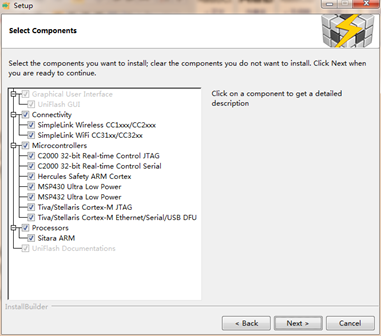
选择CC3200,不同版本的界面可能是不太一样。
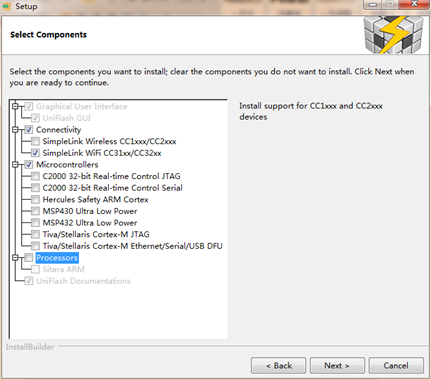
点击下一步,静静地等待,安装成功。
安装成功
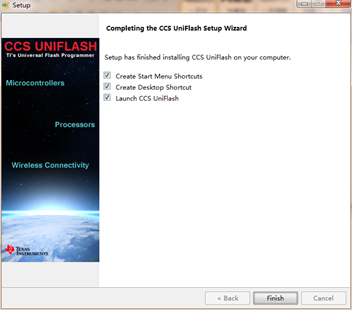
简直是安装无压力。
启动界面

- 烧录程序
在这一步中,我们将烧录一个流程灯程序,实现最简单地烧录,不会涉及任何的代码。
点击,菜单栏中的File
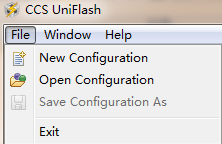
点击,New Configuration
选择,CC3200芯片,点击OK
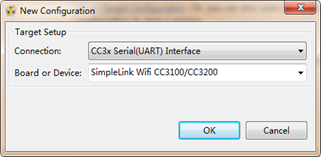
设置串口号
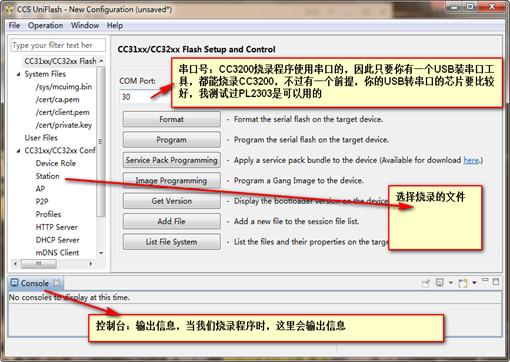
串口号怎么查询:插上USB转串口工具,右击我的电脑,选择设备管理器

我的串号是15
选择说明,这里主要是先介绍大致功能
Format:用于格式化Flash。
Program:用于把文件烧录到Flash。
Service Pack Programming:是把service pack包烧录到Flash。什么是servicepack包?servicePack包提供对协议栈加密等等的支持,如果你需要用到CC3200的wifi功能,那么就一定要烧录这个包,一般我把这个把叫做固件。固件是在TI官网上下载得到的,也是会升级的。因此如果你感觉你写的程序没问题,但是有功能却不一样,请及时更换固件,最好的是SDK跟固件是搭配的。
Image programming:目前还不知道有什么作用。
Get Version :获取CC3200 的版本。
Add Files:增加一个文件
List File System:列出文件列表,我们能查flash里面的文件信息。
烧录实战
确定板子状态

如果你是官方的板子,请确定绿色的跳帽要插上,其他的黄色的也要插上(有些是不用插的,为了方便讲解,先全部插上吧)。
点击 Format

选择Flash的容量,一般我是选择最大的,测试过没啥问题,当然你也可以选择跟你flash容量的大小(这是最好的),我也不清楚TI官方的板子的Flash的大小是多少。
点击OK。

格式化成功
点击文件栏
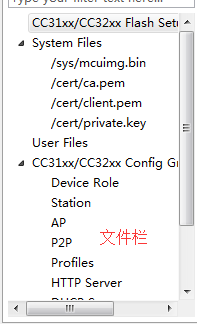
我把这个菜单叫做文件栏,文件栏就是选择要烧录的程序。
点击 sys/mcuimg.bin
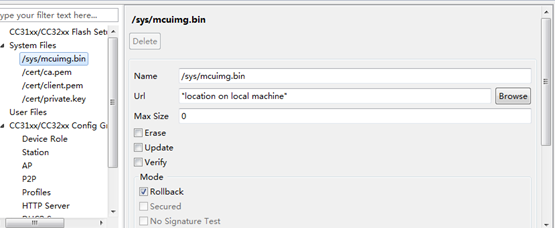
点击browse,选择我们要下载的bin文件。

我选择的是ti SDK自带的流水灯bin文件。
Max Size:是指这个文件在Flash占据空间的大小,如果你的bin文件是会通过OTA升级的话,那么就要设置这个值。我们烧录bin文件,其实就是把这个文件放到flash中,如果你不设置这个值,Unflash或者CC3200内置的bootloader就会选择一个合适的大小去存放这个文件(当然合适的大小一般都是最小的),假设如果你的bin文件是会变大,那么这个合适的大小肯定就是不适合,所以我们需要设置成一个更大的值。
把下图的全部打勾
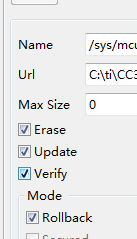
点击文件栏中的CC31XX/CC3200 Flash Setup and Control
回到主界面

点击 program
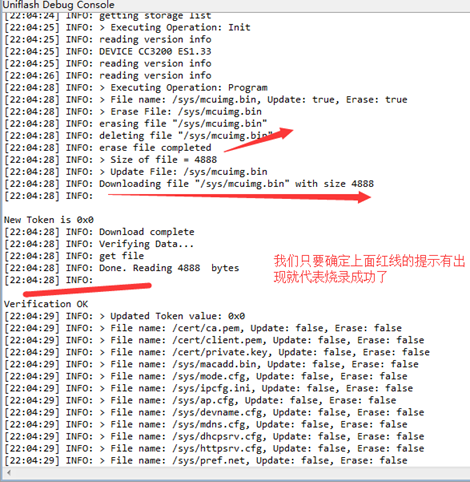
请注意,在使用uniFlash的过程中,要看调试信息,有时候会出现要复位CC3200的情况。
让CC3200运行程序

这个时候绿色的跳帽是插上了,现在可以拔掉,然后按下复位按键,如果你的过程是对的,应该就能看到流水灯现象了。如何烧录bin文件,就到此结束了。当然我们还有很多的东西没讲。
- CC3200启动流程
首先,我们要确定我们的bin文件是在Flash的中,第二,我们要确定,当刚上电的时候,CC3200跑的程序并不是我们写的,是内置在CC3200的ROM中,这个我把它叫内置BootLoader。
内置BooLoader大致的流程图如下
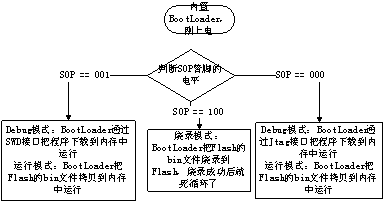
从上图我们可以看出决定CC3200启动方式的是SOP管脚,那么SOP管脚位于哪里?
就在于板子上的的绿色跳帽附近,具体在板子上有写。

Debug模式:程序是不能烧录在Flash,所以是掉电消失的,重要的事情要讲三遍。
烧录模式:就是今天我们的主角。
运行模式:cc3200会运行Flash的bin文件。
为什么运行模式会跟Debug模式在一起?因为如果你用CCS或者IAR进行仿真,那么就会打断CC3200的运行模式,强迫进入Debug模式。
- USF文件
USF文件是uniFlash的配置文件,那么又引出一个问题,什么是uniFlash的配置文件?看看这个今天我们烧录的过程,我们设置了串口号:15,更改了sys/mcuimg.bin的路径信息,明天我又想重复下今天过程,那么是不是还的重新设置串口号,路径信息,那么可能会想软件会自动保存这个信息,其实这也是可以的,但是假设你有100项目,路径信息是不一样的,uniflash能保存这么多信息么?肯定是不行的,最好的办法就是把这些信息保存成文件,改天我们要用了,再拿出来,那么只要你硬盘够大,1000000个路径信息也是没问题的,所以知道USF文件是做什么用的吧?就是保存我们设置的信息,保存的方法就是点击File,Save Configuration As。
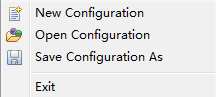
- 总结
时间有限,这里就不多废话了。关于uniFlash的一些操作改天在补充把